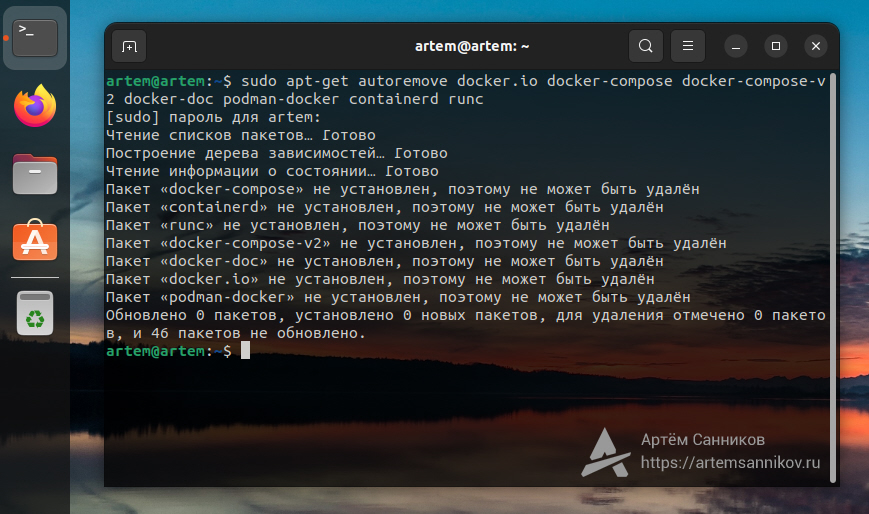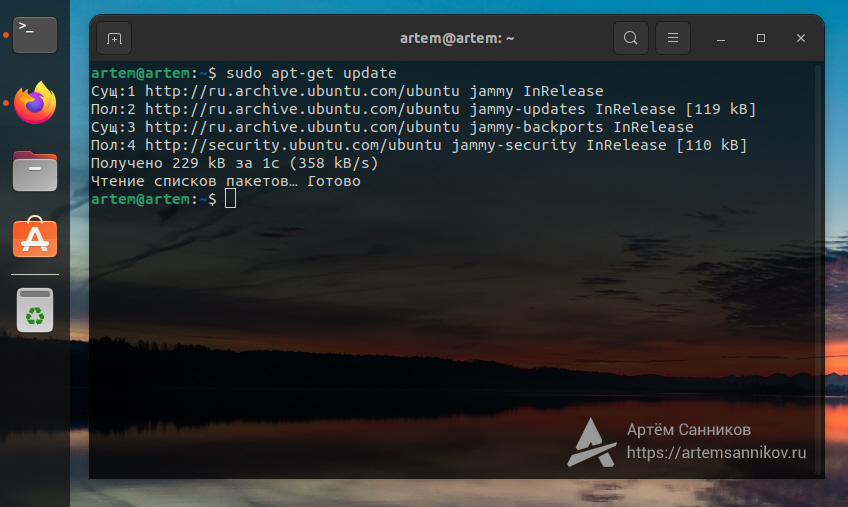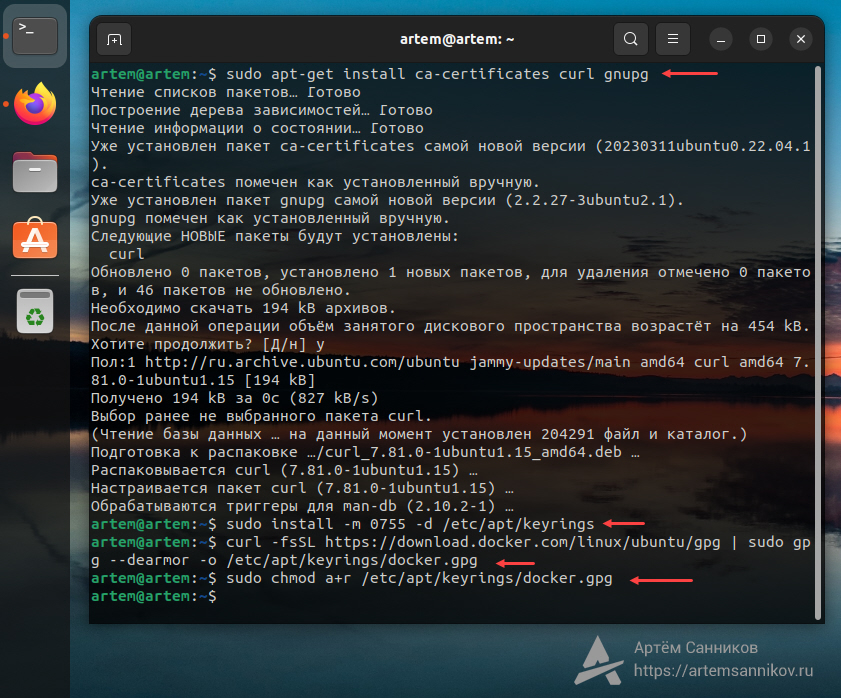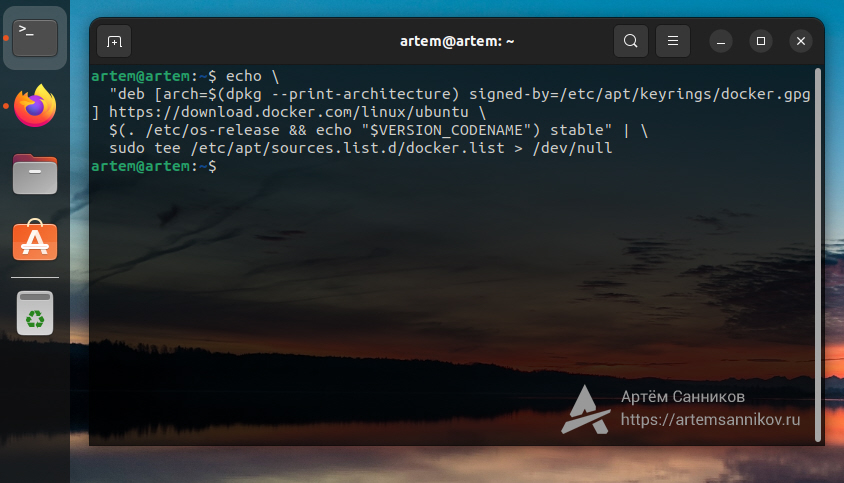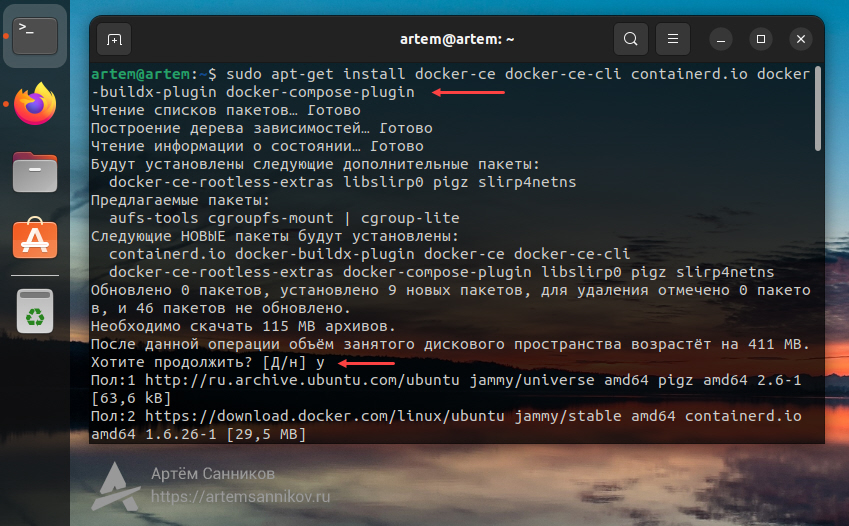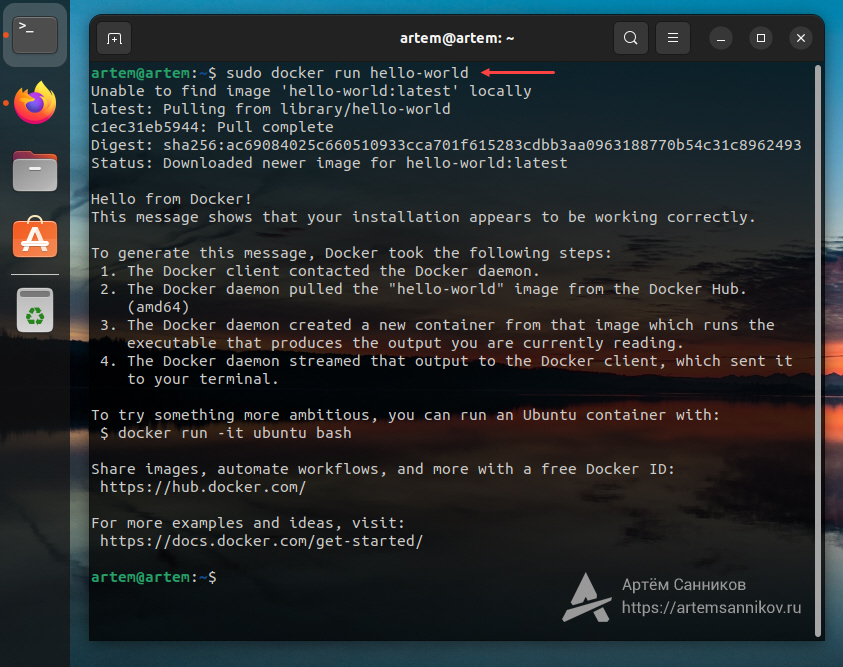Установка Docker Engine в Ubuntu/Linux Mint
Docker Engine — это технология контейнеризации с открытым исходным кодом для создания и контейнеризации ваших приложений. Чтобы установить Docker Engine в таких операционных системах, как Ubuntu или Linux Mint, необходимо выполнить ряд простых действий.
Для получения дополнительной информации по установке Docker Engine обращайтесь к официальному руководству.
1. Открываем терминал сочетанием клавиш Ctrl + Alt + T
2. Перед установкой Docker Engine необходимо удалить неофициальные пакеты, которые поставляются с дистрибутивом Linux. Список пакетов для удаления:
- docker.io
- docker-compose
- docker-compose-v2
- docker-doc
- podman-docker
Также хочется отметить, что Docker Engine зависит от пакетов containerd и runc. Docker Engine объединяет эти два пакета в один containerd.io. Если ранее вы установили containerd или runc, их нужно удалить, чтобы избежать конфликтов с версиями, которые включены в Docker Engine.
Команда для удаления пакетов:
sudo apt-get autoremove docker.io docker-compose docker-compose-v2 docker-doc podman-docker containerd runc
Если необходимо выполнить повторную установку Docker с нуля, то есть без сохранения текущих данных, то дополнительно нужно удалить образы, контейнеры и тома:
sudo rm -rf /var/lib/docker sudo rm -rf /var/lib/containerd
3. Выполняем обновление системных пакетов.
sudo apt-get update
4. Устанавливаем пакеты ca-certificates, curl и gnupg, а также добавляем официальный GPG-ключ Docker.
sudo apt-get install ca-certificates curl gnupg sudo install -m 0755 -d /etc/apt/keyrings curl -fsSL https://download.docker.com/linux/ubuntu/gpg | sudo gpg --dearmor -o /etc/apt/keyrings/docker.gpg sudo chmod a+r /etc/apt/keyrings/docker.gpg
5. Добавляем репозиторий в apt-источники.
Обратите внимание: если вы используете дистрибутив, который базируется на операционной системе Ubuntu, например Linux Mint, то вам может потребоваться замена переменной VERSION_CODENAME на UBUNTU_CODENAME.
echo \ "deb [arch=$(dpkg --print-architecture) signed-by=/etc/apt/keyrings/docker.gpg] https://download.docker.com/linux/ubuntu \ $(. /etc/os-release && echo "$VERSION_CODENAME") stable" | \ sudo tee /etc/apt/sources.list.d/docker.list > /dev/null
6. Повторно обновляем системные пакеты.
sudo apt-get update
7. Устанавливаем последние версии пакетов Docker Engine.
sudo apt-get install docker-ce docker-ce-cli containerd.io docker-buildx-plugin docker-compose-plugin
8. После установки Docker Engine выполняем запуск тестового образа hello-world.
Команда ниже загружает тестовый образ и запускает его в контейнере. Когда контейнер запустится, он выведет сообщение и завершит свою работу.
sudo docker run hello-world
Метки: Docker.